Podłącz Samsung Galaxy Note8 do telewizora i ciesz się wszystkimi treściami z telefonu na większym ekranie.
Opcja bezprzewodowa 1 — Miracast (zalecane)
Jeśli masz telewizor obsługujący połączenie Miracast, masz już wszystko, czego potrzebujesz, aby wykonać kopię lustrzaną ekranu z Note 8 na telewizor. Każdy telewizor łączy się inaczej. Sprawdź dokumentację swojego telewizora, aby dowiedzieć się, jak podłączyć urządzenie przez Miracast.
Jeśli Twój telewizor nie obsługuje Miracast, możesz użyć dekodera, który go obsługuje. Najczęściej używane są Rokty oraz Amazon Fire TV. Możesz również użyć Adapter wideo Miracast.
Po upewnieniu się, że telewizor lub urządzenie jest skonfigurowane do odbioru wideo, podłącz telewizor do Note 8, wykonując następujące czynności:
- Przesuń dwoma palcami w dół od końca ekranu Note8.
- Przesuń palcem w lewo i wybierz „Inteligentny widok" opcja.
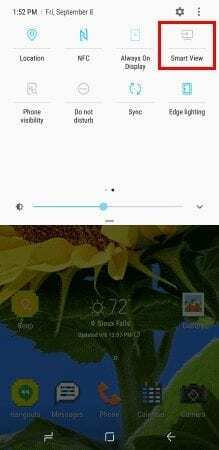
- Wybierz urządzenie, z którym chcesz się połączyć.
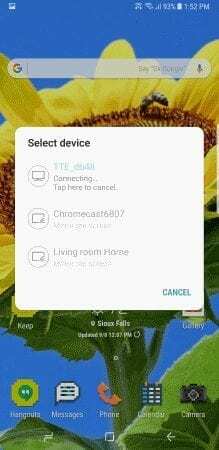
- Po wybraniu ekran natychmiast rozpocznie dublowanie.
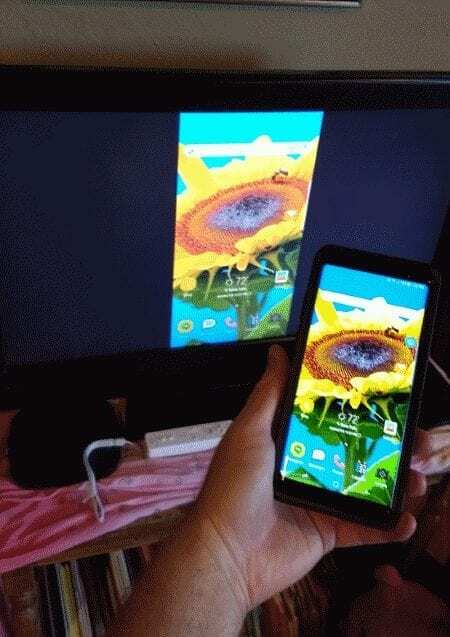
Opcja bezprzewodowa 2 – Chromecast
Możesz dostać Google Chromecast i używaj go z Note 8, aby bezprzewodowo wysyłać zawartość do telewizora.
- Upewnij się, że Chromecast i Note8 są połączone z tą samą siecią Wi-Fi.
- Zainstaluj Aplikacja Google Home w Note8.
- Postępuj zgodnie z instrukcjami kreatora, aby skonfigurować urządzenie z telewizorem.
- Aplikacje takie jak Netflix i YouTube będą teraz miały „Rzucać”
 przycisk w aplikacji, którego możesz użyć do wysłania wideo do Chromecasta i telewizora.
przycisk w aplikacji, którego możesz użyć do wysłania wideo do Chromecasta i telewizora. Jeśli chcesz zdublować wszystko na urządzeniu, otwórz aplikację Google Home, wybierz
Jeśli chcesz zdublować wszystko na urządzeniu, otwórz aplikację Google Home, wybierz  , następnie wybierz "Przesyłaj ekran / dźwięk“.
, następnie wybierz "Przesyłaj ekran / dźwięk“.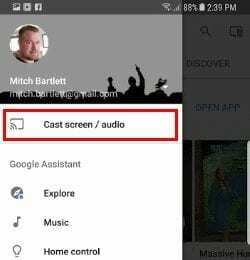
Opcja przewodowa — kabel DisplayPort
- Połącz Przejściówka Samsung z USB-C na HDMI do portu USB w telefonie.
- Podłącz standardowy kabel HDMI między adapterem a telewizorem i gotowe.